チュートリアルで最高のM4Aボイスレコーダーについてもっと知る
M4Aは、MPEG-4オーディオとも呼ばれる特定の形式を保存するためのオーディオ専用のファイル名拡張子です。これは、インターネットなどを介して多くの音楽をダウンロードするのが大好きなオンラインユーザーに最適です。インターネットデータのダウンロードに多くの時間を費やして待つ時間を無駄にする代わりに、mp3が提供できるのと同じオーディオ出力でダウンロードされたオーディオフォーマットを楽しむことができます。多くの質問が今あなたを悩ませていますが。以下のこの記事を読むことで、あなたはあなたの心をクリアし、何が最高かを知るのに役立ちます M4Aボイスレコーダー 提供された手順でM4A形式をサポートするオーディオ録音用。
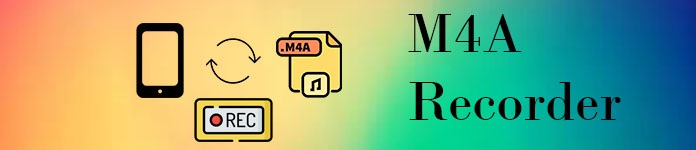
パート1。WindowsとMac用の最高のオンラインM4Aレコーダー
FVC無料オーディオレコーダー
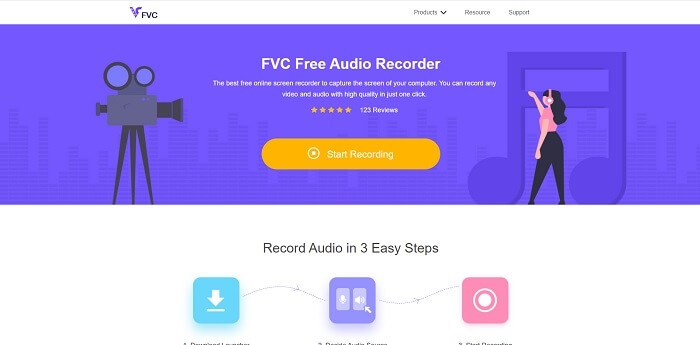
インターネット上で利用可能な無料のツールは FVC無料オーディオレコーダー。この最高のオンラインオーディオレコーダーツールは、ユーザーがインターネット接続でどこでも録音するのに役立ちます。これにより、さまざまなオペレーティングシステムでの削減や制限なしに記録できます。オーディオサウンドシステム、音声を入力するためのマイク、または両方を同時に録音することもできます。ツールの詳細を調べるために、ツールの使用方法に関する手順を以下に示します。
ステップ1。 これを開く リンク ツールのメインWebサイトに進みます。
ステップ2。 クリックしてツールを起動します 録音を開始します.
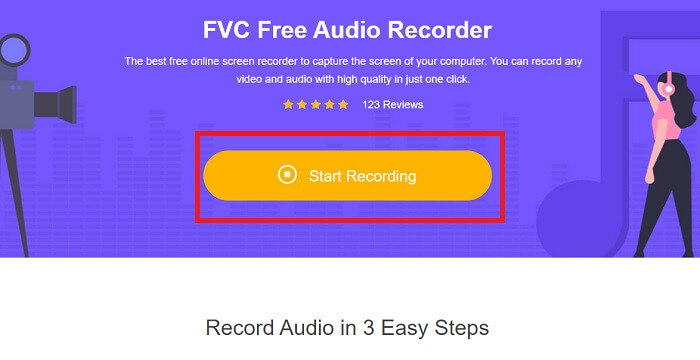
ステップ3。 そして、このようなツールバーが画面表示に表示されます。
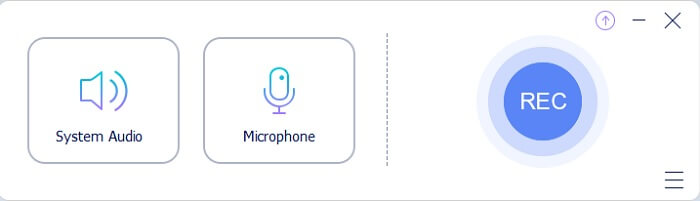
ステップ4。 を開きます スピーカー そして マイクロフォン オーディオ入力を追加します。クリック 円形 ボタンをクリックして録音を開始します。
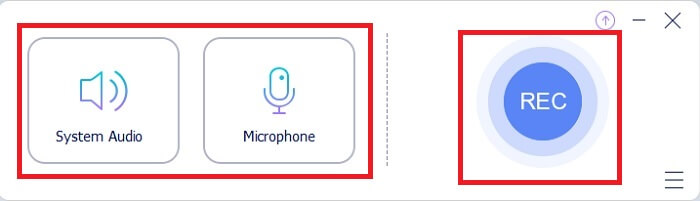
ステップ5。 録音が完了したら、をクリックします 四角 停止するボタン。録音は自動的にPCに保存されます。
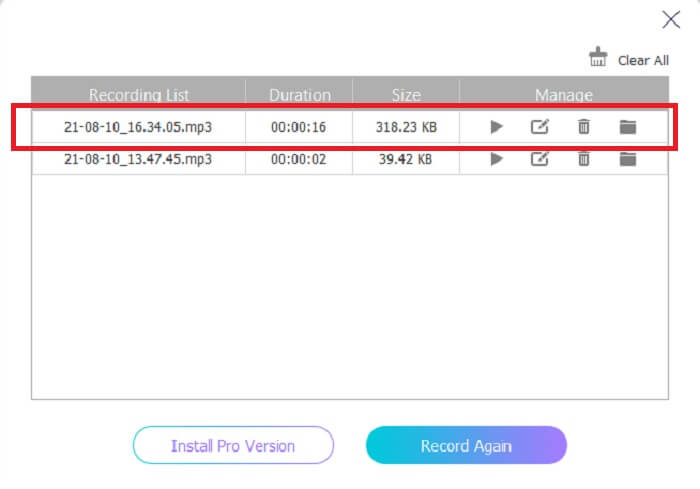
パート2。WindowsとMac用の他の7つの代替M4Aレコーダー
1.FVCスクリーンレコーダー
録音中にもっとやりたい場合は、このツールが最適です。 FVC Screen Recorderは、ユーザーがオーディオ、ビデオ、ゲームプレイなどを最高の状態でキャプチャできるようにする多機能ツールです。 M4Aをサポートするはるかに優れたバージョンについて話す場合は、これが最適です。この有料ツールは、画面の記録だけでなく、M4Aファイル形式を生成できるオーディオレコーダーも使用します。それだけでなく、それはあなたが考えるかもしれないさまざまなプラットフォームをサポートします。したがって、プラットフォームを変更しても心配はいりません。引き続きこれを使用できます。それは彼らの理想的なスクリーンレコーダーとしてウェブ上で複数のユーザーによって選ばれます。このツールの使用方法について詳しく知るには、オーディオ録音の旅をガイドする手順に進む必要があります。
ステップ1。 ツールのダウンロードに現在使用しているプラットフォームを選択してください。ダウンロードしたら、ウェブの左下を見てインストールしてください。必要に応じて設定を調整し、をクリックします 終了 ツールを起動します。
無料ダウンロードWindows7以降の場合安全なダウンロード
無料ダウンロードMacOS10.7以降の場合安全なダウンロード
ステップ2。 このようなツールバーが画面に表示されます。クリック オーディオレコーダ 続行します。
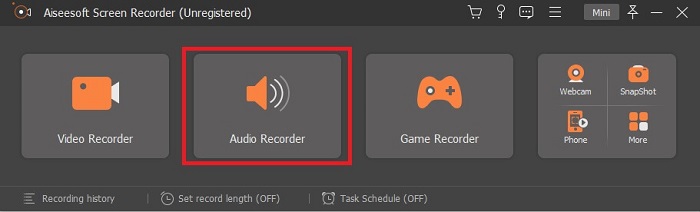
ステップ3。 ツールバーに歯車のアイコンが表示されているので、それをクリックします。調整する 出力 そして 音 設定 録音の。クリック OK 次のステップに進みます。
ステップ4。 振り向く オン NS スピーカー オーディオサウンドを追加するには、 マイクロフォン あなたの声を追加します。この手順が終了したら、ディスク型のボタンをクリックして開始します。手順4.スピーカーをオンにして音声を追加し、マイクをクリックして音声を追加します。この手順が終了したら、をクリックします 円盤状 開始するボタン。
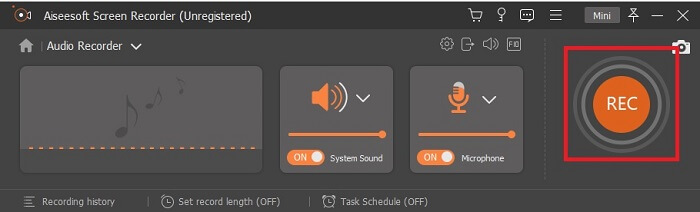
ステップ5。 記録が終了したら、四角いボタンをクリックして停止し、[保存]ボタンをクリックして、[次へ]をクリックして記録を作成します。次に、録音のリストが最新のものと古いものからディスプレイに表示されます。最初の録音をクリックして、作成した出力形式をお楽しみください。
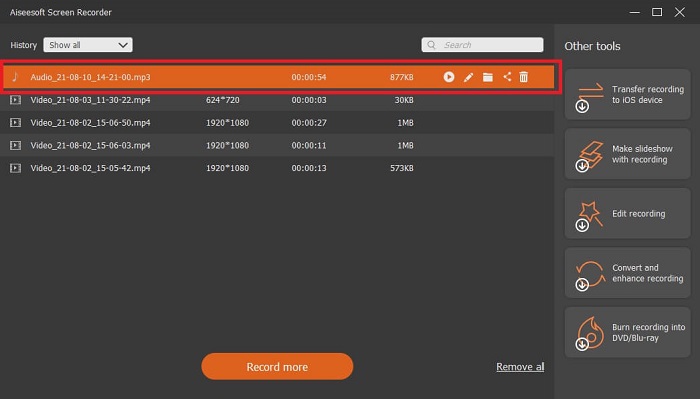
2.大胆さ
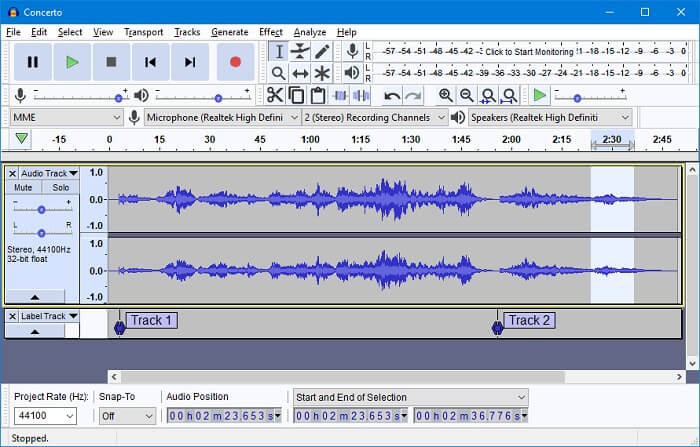
使用できるオーディオレコーダーの1つはAudacityです。ユーザーがオーディオ録音を行えるようにする無料のオープンソースのダウンロード可能なツール。一部のユーザーは、その可用性と仕事のためにオーディオレコーダーとしてこれを選択します。しかし、これはトップ10の最高のオーディオレコーダーに簡単に入れることができます。プログラムには、ミキシング機能の選択肢が限られています。
長所
- 無料でオープンソース。
- それを機能させるために大量のRAMを必要としません。
- 基本的な編集を提供します。
短所
- 基本的な編集を提供します。
- UIはユーザーにとって目を引くものではありません。
3.ワボサウルス

AudacityがM4Aオーディオレコーダーとして頼りになる選択肢ではない場合は、 ワボサウルス。編集、ミキシング、その他多くのことができます。また、複雑な音楽のアレンジにも使用できます。ユーザーインターフェイスは少し古いですが、それでもオーディオレコーダーとしては効率的です。
長所
- やり直し機能が追加されました。
- 無料のサウンドエディタ。
- 非破壊オーディオ編集。
短所
- それはあなたのコンピュータに害を及ぼす可能性のある.exeを持っています。
- Windows以外のすべてのプラットフォームで使用できるわけではありません。
4.オーディオブー
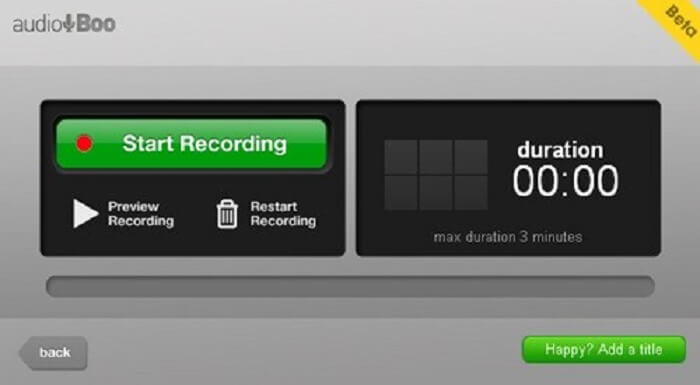
ユーザーが約3分間録音できるモバイルおよびWebベースのプラットフォーム。短いサウンドクリップを録音しようとしている場合は、ツールを使用する必要があります。 AudioBooの新しい名前はAudioBoo 2であるため、ツールをダウンロードする場合は、古いバージョンをアンインストールして、新しいバージョンをインストールする必要があります。
長所
- ツールに広告はありません。
- それは主要なオーディオフォーマットを作り出すことができます。
- オーディオの品質は大丈夫です。
短所
- 限定録音。
- このツールは、名前がAudiobook 2に変更されているため、どこにも見つかりません。
5.ウェーブパッド
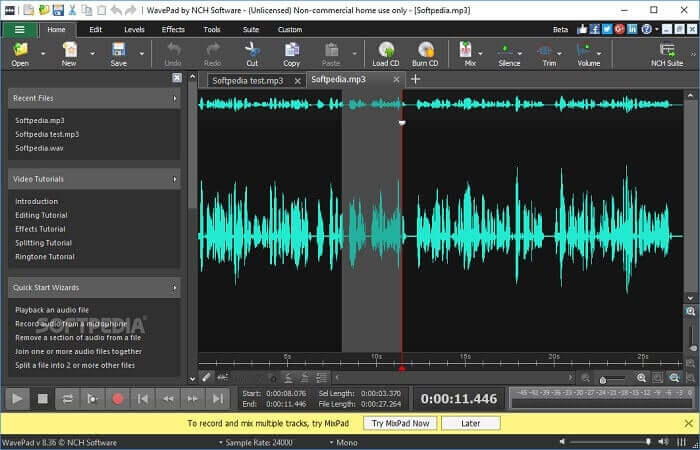
ユーザーが録音に特殊効果を追加できるようにするツール。上下にパンしたり、録音のテンポを変えたりしたことで、Wavepadが人気を博しました。オーディオ編集機能はそこで利用できますが、機能と使用方法を理解できない場合は、編集ツールの使用方法に関するビデオも提供されます。
長所
- 新規ユーザー向けの使いやすいツール。
- 録音した音声をトリミングし、挿入することで別の音声ファイルに変更することができます。
- 複数のメディアプラットフォームでナレーションを行うこともできます。
短所
- 商業広告として使用することはできません。基本的には無料ではありませんが、無料版があります。
- 単一のオーディオ録音トラックとしてのみ機能します。
6. AdobeAudition
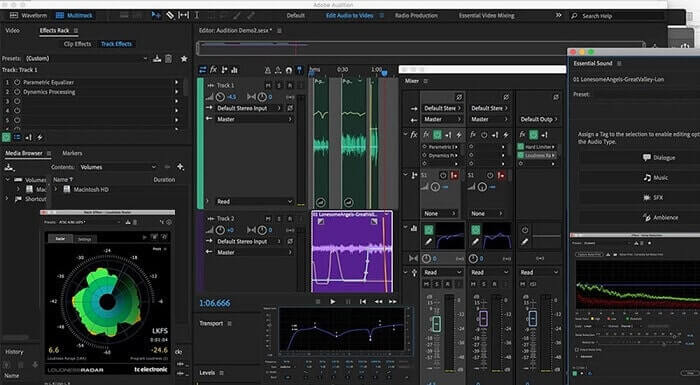
アドビがユーザーに提供できる主なオーディオ録音は、AdobeAuditionです。ポッドキャスティングで人気のある破壊的および非破壊的なオーディオ編集ツールがあります。あなたが基準を満たすプロのコンテンツを探しているなら、これはあなたのためです。また、アドビがツールに提供する専用のサポートのため。
長所
- オーディオをよくミックスします。
- ノイズキャンセリング機能。
- さまざまな編集セクション。
短所
- 音楽制作ツールはありません。
- 他のアドビソフトウェアよりも高すぎます。
7. Mixcraft 9

Acousticaによって開発された独自のツールはMixcraft9です。Web上で利用可能な音楽制作用の最高のオーディオレコーダーの1つです。このツールは、さまざまな機能、楽器、およびエフェクトを提供します。また、ピアノロールエディターやその他のオプションもあります。音楽を制作するためのオーディオ録音を探しているなら、これは別の選択肢です。
長所
- 最高の音楽制作。
- これには、ほとんどすべてのインストゥルメントとプラグインが含まれています。
- 軽量インターフェース。
短所
- ダークインターフェイス。そのため、一部のツールは読み取れません。
- 圧倒的な選択肢があるため、初心者には最適ではありません。
パート3。比較チャート
| ツールの機能 | FVC無料オーディオレコーダー | FVCスクリーンレコーダー | 大胆さ | ワボサウルス | オーディオブー | ウェーブパッド | Adobe Audition | Mixcraft 9 |
| 録音 |  |  |  |  |  |  |  |  |
| 編集ツール |  |  |  |  |  |  |  |  |
| ノイズキャンセル |  |  |  |  |  |  |  |  |
| 利用可能なフォーマット | MP3およびM4A | MP3、WMA、AAC、M4A、FLAC、OGG、Opusなど。 | WAV、AIFF、およびMP3 | WAVとMP3 | MP3 | AAC、M4A、MP4、DCT | AC-3、M4A、MAT、VOX、W64、WAV、その他多数 | WMVとAVI |
パート4。M4Aレコーダーに関するFAQ
なぜAndroidレコーダーはM4Aファイルを使用しているのですか?
すべてのAndroidレコーダーは、mp3よりも圧縮率が高いため、.m4aファイルを使用します。 LG、HuaweiなどのAndroidモバイルデバイス。しかし、すべてのアンドロイドがこのタイプのファイル形式を使用しているわけではありません。
M4Aを別のオーディオ形式に変換できますか?どのように変換すればよいですか?
M4Aオーディオファイルを変換するには、これを使用できます M4Aコンバーター 好きなオーディオフォーマットを選択してください。を開きます リンク ツールのランチャーをクリックして、次のような目的のオーディオ形式を選択します MP3.
AndroidミュージックライブラリでM4Aファイルを再生できないのはなぜですか?
M4Aオーディオファイルを再生できない主な理由。まず、元の音楽プレーヤーではサポートされていませんが、他の音楽プレーヤーを使用することもできます M4Aプレーヤー.
結論
上記の詳細を要約すると、すべてのM4Aボイスレコーダーにはオーディオレコーダーとしての独自の機能があります。それらのいくつかはM4A形式を生成し、いくつかは生成しません。しかし、結局のところ、使用しなければならない最高のレコーダーを選択する必要があります。ユーザーとして必要のない多くのオプションを提供する複雑なツールを選択した場合、それはあなたにとって苦痛になり始めるからです。しかし、同じオーディオ形式を生成する簡単な録音方法を選択した場合は、それを再考する可能性があります。
FVCスクリーンレコーダー は、現在および近い将来に使用できる多目的レコーダーです。このツールは複雑ではないかもしれませんが、生成されるオーディオは他のツールと同じです。人生を大変にする代わりに、このツールを使ってみませんか?簡単にするために、これは他のツールのチートコードです。だから、あなたにとって最良のものを選択してください、そしてその最良のものは FVCスクリーンレコーダー.



 ビデオコンバーター究極
ビデオコンバーター究極 スクリーンレコーダー
スクリーンレコーダー



